windows如何配置ip地址 windowsip地址配置方法
更新时间:2024-04-08 16:20:43作者:jkai
随着互联网的普及,网络已经成为我们生活的重要组成部分。对于使用windows操作系统的小伙伴们来说,掌握IP地址的配置方法是非常必要的,但是很多小伙伴可能还不清楚怎么操作,那么windows如何配置ip地址呢?下面小编就教大家windowsip地址配置方法,快来学习一下吧。
具体方法
1、鼠标右键单击网络连接图标,勾选“网络和Internet设置”。
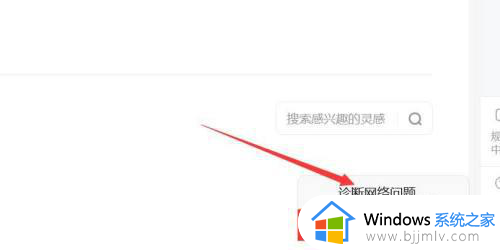
2、进入网络和Internet,点击“属性”。
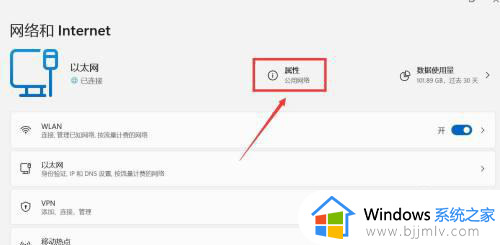
3、进入以太网,点击“编辑”。
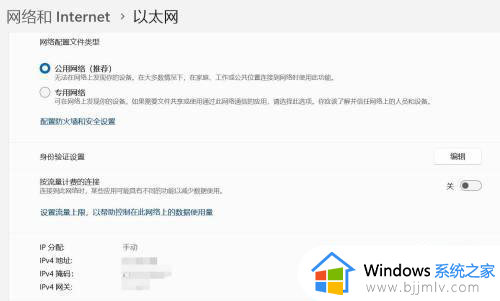
4、进入编辑IP设置,输入新ip地址,点击“保存”。
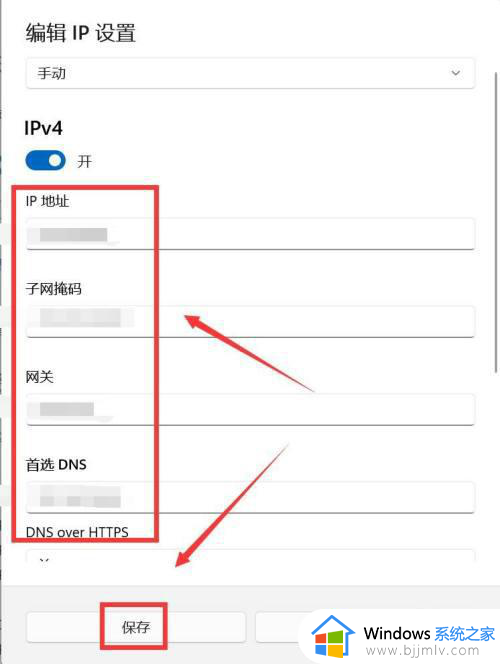
以上全部内容就是小编带给大家的windowsip地址配置方法详细内容分享啦,不知道怎么解决的小伙伴,就快点跟着小编一起来看看吧,希望本文可以帮助到大家。
windows如何配置ip地址 windowsip地址配置方法相关教程
- windows配置ip地址怎么操作 windows如何设置ip地址
- windows设置ip地址的方法 windows ip地址在哪设置
- windows手动设置ip地址怎么操作 windows电脑ip地址如何手动设置
- 怎样设置路由器ip地址 路由器ip地址设置方法
- 电脑换ip地址怎么设置 电脑换ip地址的方法
- windows下查看ip地址的命令是什么 windows如何查看ip地址
- cmd怎么查ip地址 电脑cmd查看ip地址方法
- ip地址查询方法 电脑ip地址在哪里看
- 电脑ip地址怎么看 如何查看电脑ip地址
- 如何修改电脑ip地址 电脑ip地址怎么变换
- 惠普新电脑只有c盘没有d盘怎么办 惠普电脑只有一个C盘,如何分D盘
- 惠普电脑无法启动windows怎么办?惠普电脑无法启动系统如何 处理
- host在哪个文件夹里面 电脑hosts文件夹位置介绍
- word目录怎么生成 word目录自动生成步骤
- 惠普键盘win键怎么解锁 惠普键盘win键锁了按什么解锁
- 火绒驱动版本不匹配重启没用怎么办 火绒驱动版本不匹配重启依旧不匹配如何处理
电脑教程推荐
win10系统推荐